
Dalam tutorial ini, kami akan menunjukkan cara menginstal Matomo di CentOS 7. Bagi yang belum tahu, Bagi yang belum tahu, Matomo atau yang dulu kenal sebagai Piwik, adalah aplikasi analisis web sumber terbuka. Ini menyaingi Google Analytics dan mencakup lebih banyak fitur dan memungkinkan Anda memberi merek pada merek Anda dan mengirimkan laporan harian, mingguan, dan bulanan khusus kepada klien Anda.
Artikel ini mengasumsikan Anda memiliki setidaknya pengetahuan dasar tentang Linux, tahu cara menggunakan shell, dan yang terpenting, Anda meng-host situs Anda di VPS Anda sendiri. Instalasi cukup sederhana dan mengasumsikan Anda sedang berjalan di akun root, jika tidak, Anda mungkin perlu menambahkan 'sudo ' ke perintah untuk mendapatkan hak akses root. Saya akan menunjukkan kepada Anda langkah demi langkah instalasi Matomo pada CentOS 7.
Prasyarat
- Server yang menjalankan salah satu sistem operasi berikut:CentOS 7.
- Sebaiknya Anda menggunakan penginstalan OS baru untuk mencegah potensi masalah.
- Akses SSH ke server (atau cukup buka Terminal jika Anda menggunakan desktop).
- Seorang
non-root sudo useratau akses keroot user. Kami merekomendasikan untuk bertindak sebagainon-root sudo user, namun, karena Anda dapat membahayakan sistem jika tidak berhati-hati saat bertindak sebagai root.
Instal Matomo di CentOS 7
Langkah 1. Pertama, mari kita mulai dengan memastikan sistem Anda mutakhir.
yum clean all yum -y update
Langkah 2. Instal server LAMP.
Server tumpukan LAMP CentOS 7 diperlukan. Jika Anda belum menginstal LAMP, Anda dapat mengikuti panduan kami di sini. Juga, instal modul PHP yang diperlukan:
yum -y install php-gd php-imap php-ldap php-odbc php-pear php-xml php-xmlrpc php-mbstring php-mcrypt php-mssql php-snmp php-soap php-tidy curl curl-devel
Langkah 3. Menginstal Matomo di CentOS 7.
Hal pertama yang harus dilakukan adalah membuka halaman unduh Matomo dan mengunduh Piwik versi stabil terbaru:
cd /var/www/html/ wget https://builds.matomo.org/piwik.zip
Buka arsip Matomo ke direktori root dokumen di server Anda:
unzip matomo.zip -d /var/www/html/ mv /var/www/html/piwik/ /var/www/html/matomo/
Kita perlu mengubah beberapa izin folder:
chown -R apache:apache /var/www/html/matomo
Langkah 4. Mengonfigurasi MariaDB untuk Matomo.
Secara default, MariaDB tidak dikeraskan. Anda dapat mengamankan MariaDB menggunakan mysql_secure_installation naskah. Anda harus membaca dan di bawah setiap langkah dengan cermat yang akan menetapkan kata sandi root, menghapus pengguna anonim, melarang login root jarak jauh, dan menghapus database pengujian dan akses untuk mengamankan MariaDB:
mysql_secure_installation
Konfigurasikan seperti ini:
- Set root password? [Y/n] y - Remove anonymous users? [Y/n] y - Disallow root login remotely? [Y/n] y - Remove test database and access to it? [Y/n] y - Reload privilege tables now? [Y/n] y
Selanjutnya, kita perlu masuk ke konsol MariaDB dan membuat database untuk Matomo. Jalankan perintah berikut:
mysql -u root -p
Ini akan meminta Anda untuk memasukkan kata sandi, jadi masukkan kata sandi root MariaDB Anda dan tekan Enter. Setelah Anda masuk ke server database Anda, Anda perlu membuat database untuk Instalasi Matomo:
MariaDB [(none)]> CREATE DATABASE matomo; MariaDB [(none)]> GRANT ALL PRIVILEGES ON matomo.* TO 'matomo'@'localhost' IDENTIFIED BY 'PASSWORD'; MariaDB [(none)]> FLUSH PRIVILEGES; MariaDB [(none)]> \q
Langkah 5. Konfigurasi server web Apache untuk Matomo.
Kami akan membuat virtual host Apache untuk situs Matomo Anda. Pertama, buat ‘/etc/httpd/conf.d/vhosts.conf ' file dengan menggunakan editor teks pilihan Anda:
nano /etc/httpd/conf.d/vhosts.conf IncludeOptional vhosts.d/*.conf
Selanjutnya, buat virtual host:
mkdir /etc/httpd/vhosts.d/ nano /etc/httpd/vhosts.d/yourdomain.com.conf
Tambahkan baris berikut:
<VirtualHost YOUR_SERVER_IP:80> ServerAdmin [email protected] DocumentRoot /var/www/html/matomo ServerName yourdomain.com ServerAlias www.yourdomain.com ErrorLog "/var/log/httpd/yourdomain.com-error_log" CustomLog "/var/log/httpd/yourdomain.com-access_log" combined <Directory "/var/www/html/matomo/"> DirectoryIndex index.html index.php Options FollowSymLinks AllowOverride All Require all granted </Directory> </VirtualHost>
Simpan dan tutup file. Mulai ulang layanan Apache agar perubahan diterapkan:
systemctl restart httpd.service
Langkah 6. Mengakses aplikasi analisis web Matomo.
Matomo akan tersedia pada port HTTP 80 secara default. Buka browser favorit Anda dan navigasikan ke http://yourdomain.com/piwik dan selesaikan langkah-langkah yang diperlukan untuk menyelesaikan instalasi. Jika Anda menggunakan firewall, buka port 80 untuk mengaktifkan akses ke panel kontrol.
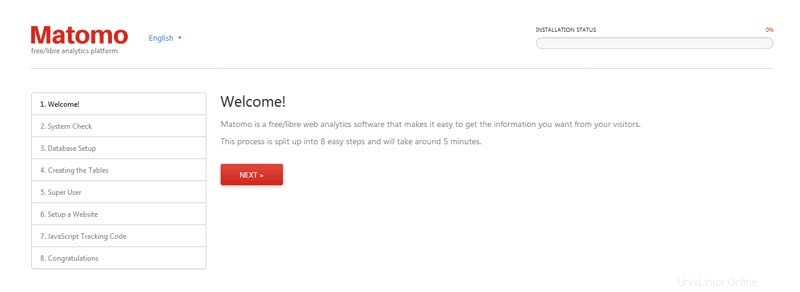
Selamat! Anda telah berhasil menginstal Matomo. Terima kasih telah menggunakan tutorial ini untuk menginstal aplikasi analitik web sumber terbuka Instal Matomo pada sistem CentOS 7. Untuk bantuan tambahan atau informasi berguna, kami menyarankan Anda untuk memeriksa resmi Matomo di situs web.